?wps文檔設(shè)置第一頁不要頁碼的教程
時(shí)間:2023-11-14 09:08:49作者:極光下載站人氣:762
wps是一款發(fā)展不錯(cuò)的國(guó)產(chǎn)辦公軟件,為用戶帶來了不錯(cuò)的使用體驗(yàn)和好處,因?yàn)樵趙ps軟件中用戶可以體驗(yàn)到強(qiáng)大且實(shí)用的功能,讓用戶可以輕松完成文檔、表格或是演示文稿等不同類型文件的編輯工作,所以wps軟件吸引了不少的用戶前來下載使用,當(dāng)用戶在wps軟件中編輯文檔文件時(shí),想要為文檔頁面插入頁碼,以便自己在閱讀時(shí)快速定位自己需要的部分內(nèi)容,可是有用戶不想在第一頁上添加頁碼,這個(gè)時(shí)候用戶只需在菜單欄中選擇好自己喜歡的頁碼樣式來插入,接著將第一頁的頁碼刪除,然后在第二頁中點(diǎn)擊頁碼設(shè)置選項(xiàng),隨后將其中的頁碼范圍設(shè)置為本頁及以后即可解決問題,那么接下來就讓小編來向大家分享一下首頁不顯示頁碼的解決方法吧。
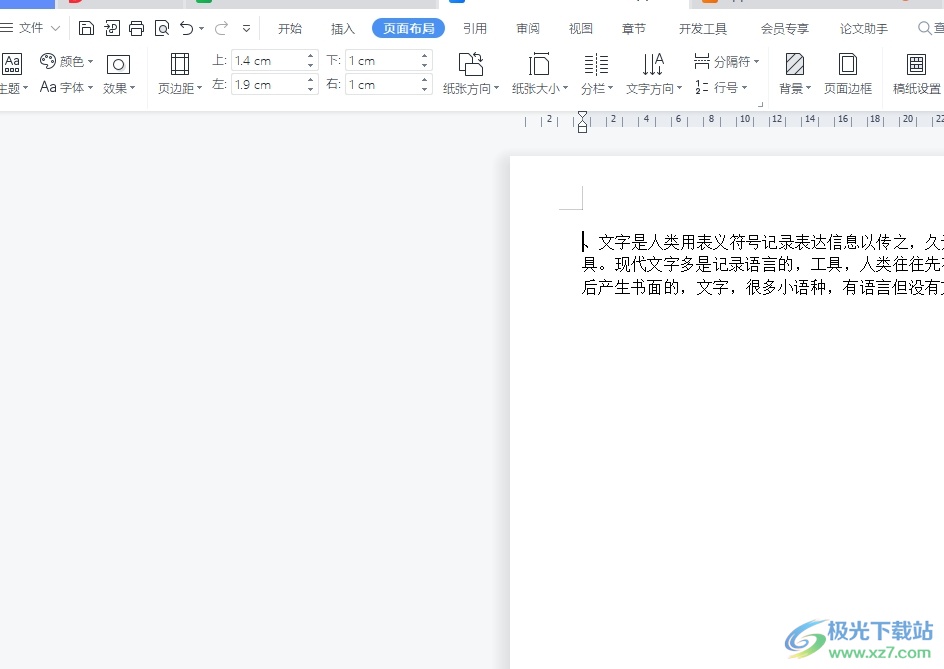
方法步驟
1.用戶在電腦上打開wps軟件,并來到文檔文件的編輯頁面上插入頁碼
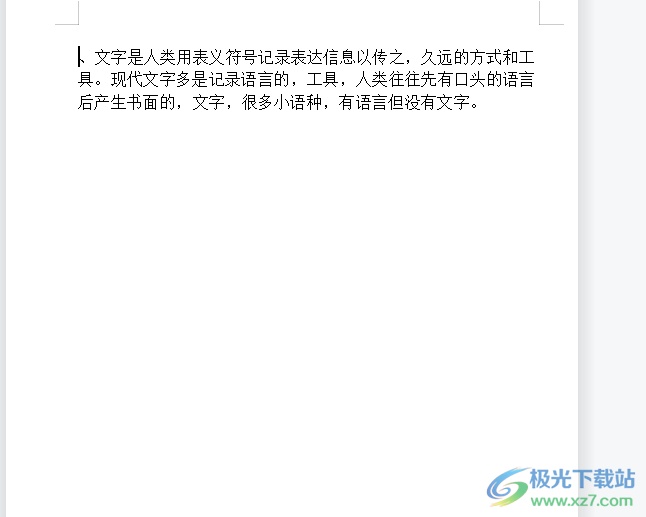
2.在頁面上方的菜單欄中點(diǎn)擊插入選項(xiàng),將會(huì)顯示出相關(guān)的選項(xiàng)卡,用戶選擇其中的頁碼選項(xiàng)

3.這時(shí)可以看到彈出來的下拉框,里面含有多種頁碼樣式,用戶按照自己的喜好來選擇
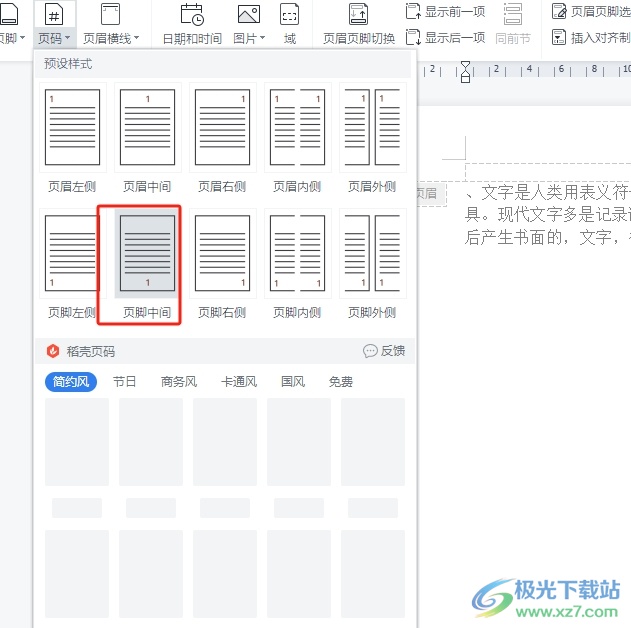
4.選擇完成后,用戶就可以看到所有的文檔頁面都插入了頁碼,如圖所示
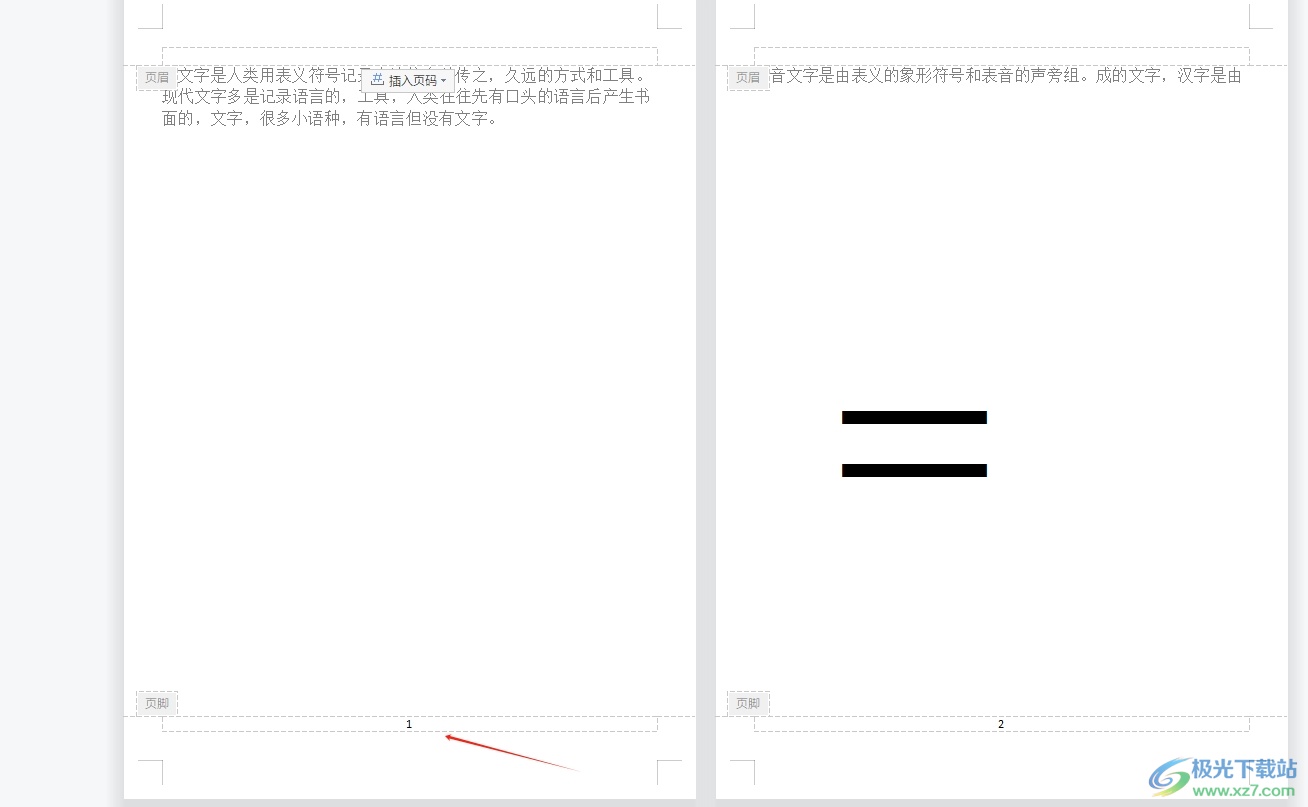
5.然后用戶需要點(diǎn)擊首頁的刪除頁碼按鈕,在彈出來的下拉選項(xiàng)卡中點(diǎn)擊本頁選項(xiàng)即可解決問題
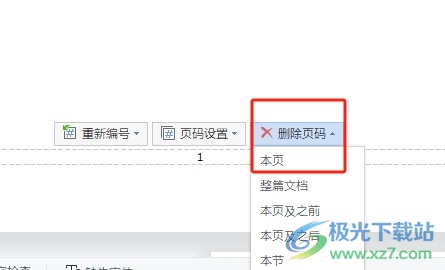
6.這時(shí)的頁碼就會(huì)從第二頁開始插入,用戶需要點(diǎn)擊第二頁的頁碼設(shè)置按鈕,在彈出來的面板中勾選應(yīng)用范圍的本頁及以后選項(xiàng)即可解決問題
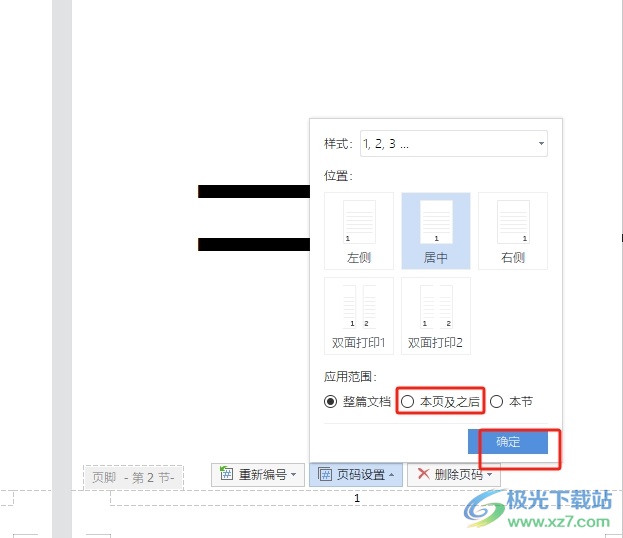
7.這樣文檔就可以成功實(shí)現(xiàn)首頁不顯示頁碼的效果了,如圖所示
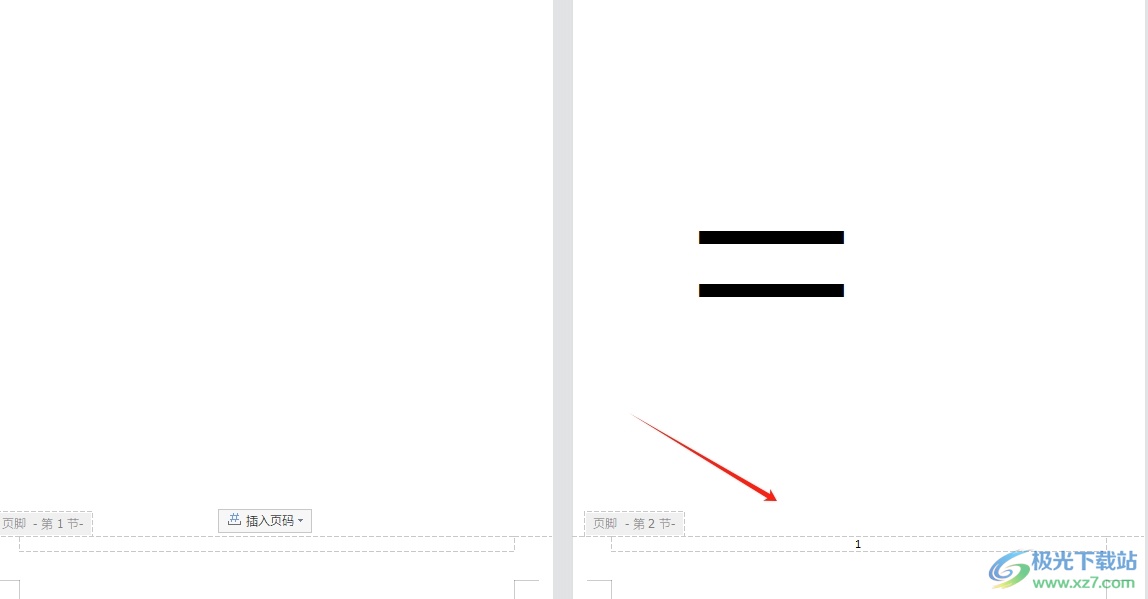
以上就是小編對(duì)用戶提出問題整理出來的方法步驟,用戶從中知道了大致的操作過程為點(diǎn)擊插入——頁碼——選擇頁碼樣式——?jiǎng)h除首頁頁碼——將第二頁的頁碼應(yīng)用范圍設(shè)置為本頁及以后,方法簡(jiǎn)單易懂,因此有需要的用戶可以跟著小編的教程操作試試看。

大小:240.07 MB版本:v12.1.0.18608環(huán)境:WinAll, WinXP, Win7, Win10
- 進(jìn)入下載
相關(guān)推薦
相關(guān)下載
熱門閱覽
- 1百度網(wǎng)盤分享密碼暴力破解方法,怎么破解百度網(wǎng)盤加密鏈接
- 2keyshot6破解安裝步驟-keyshot6破解安裝教程
- 3apktool手機(jī)版使用教程-apktool使用方法
- 4mac版steam怎么設(shè)置中文 steam mac版設(shè)置中文教程
- 5抖音推薦怎么設(shè)置頁面?抖音推薦界面重新設(shè)置教程
- 6電腦怎么開啟VT 如何開啟VT的詳細(xì)教程!
- 7掌上英雄聯(lián)盟怎么注銷賬號(hào)?掌上英雄聯(lián)盟怎么退出登錄
- 8rar文件怎么打開?如何打開rar格式文件
- 9掌上wegame怎么查別人戰(zhàn)績(jī)?掌上wegame怎么看別人英雄聯(lián)盟戰(zhàn)績(jī)
- 10qq郵箱格式怎么寫?qq郵箱格式是什么樣的以及注冊(cè)英文郵箱的方法
- 11怎么安裝會(huì)聲會(huì)影x7?會(huì)聲會(huì)影x7安裝教程
- 12Word文檔中輕松實(shí)現(xiàn)兩行對(duì)齊?word文檔兩行文字怎么對(duì)齊?
最新排行
- 1騰訊視頻電腦版用手機(jī)號(hào)登錄的方法教程
- 2dev c++設(shè)置語法高亮的教程
- 3淘寶微信支付在哪里
- 4WPS PPT將圖片一次性插入到不同幻燈片中的方法
- 5微信自動(dòng)扣費(fèi)業(yè)務(wù)在哪里關(guān)閉
- 6微信實(shí)名認(rèn)證在哪里改
- 7微信支付密碼在哪里修改
- 8黑神話悟空配置要求
- 9網(wǎng)易云音樂教師節(jié)活動(dòng)一年免會(huì)員2024
- 10淘寶怎么用微信支付
- 11百度網(wǎng)盤分享密碼暴力破解方法,怎么破解百度網(wǎng)盤加密鏈接
- 12赤兔圖片轉(zhuǎn)換器將圖片旋轉(zhuǎn)270度方法
網(wǎng)友評(píng)論